 Tworzenie
skryptów do Ustawień niestandardowych
Tworzenie
skryptów do Ustawień niestandardowych Tworzenie
skryptów do Ustawień niestandardowych
Tworzenie
skryptów do Ustawień niestandardowychPolecenie |
Lokalizacja |
Ustawienia niestandardowe |
Narzędzia |
To polecenie pozwala tworzyć skrypty umożliwiające zaznaczenie większej liczby obiektów. Dzięki temu możesz zmienić ustawienia i atrybuty tych obiektów, wykonując tylko jedną czynność. Możesz zaznaczać obiekty niezależnie od warstwy, skali i ustawień widoczności. Duży wybór kryteriów zaznaczenia umożliwia łatwą selekcję określonej grupy obiektów, którą chcesz dostosować. Nie jest do tego potrzebna umiejętność tworzenia skryptów.
Aby utworzyć skrypt do ustawień niestandardowych, wykonaj następujące kroki:
1. Zaznacz polecenie.
Zostanie otwarte okno dialogowe „Ustawienia niestandardowe”.
 Kliknij,
aby pokazać/ukryć pola.
Kliknij,
aby pokazać/ukryć pola.
2. Zdefiniuj kryteria. Liczba obiektów spełniających kryteria zostanie wyświetlona od razu.
Jeśli jako kryterium wybierzesz typ „Symbol”, kliknij przycisk, który pojawi się obok pola definiującego typ symbolu (pod warunkiem że w pliku znajdują się foldery symboli). Otwarte zostanie okno dialogowe „Dostępne symbole”. Wybierz symbol z listy i kliknij OK, aby powrócić do okna dialogowego „Ustawienia niestandardowe”.
3. Kliknij OK.
Jeśli zaznaczyłeś jedną z opcji tworzenia skryptów, na ekranie pojawi się okno dialogowe „Nazwa”. Tutaj wprowadź nazwę skryptu, który będzie zawierał polecenia edycji. Skrypt zostanie zapisany we wskazanym folderze skryptów. Można go wykonać poprzez dwukrotne kliknięcie. Zob. Tworzenie i edycja skryptów i folderów skryptów.
4. Jeśli zaznaczyłeś opcję Natychmiast, na ekranie pojawi się okno dialogowe „Ustawienia”.
Możesz w nim dostosować aktualne właściwości zaznaczonych obiektów. Pusta lista lub kwadracik (Windows)/myślnik (Mac) w polu zaznaczenia wskazuje, że wartości parametrów zaznaczonych obiektów różnią się (ta sama zasada obowiązuje w palecie Info, gdy zaznaczasz ręcznie większą liczbę obiektów). Zmiany parametrów zostaną automatycznie zastosowane do wszystkich zaznaczonych obiektów, jeśli tryb „Wielokrotne zaznaczenie” jest włączony.
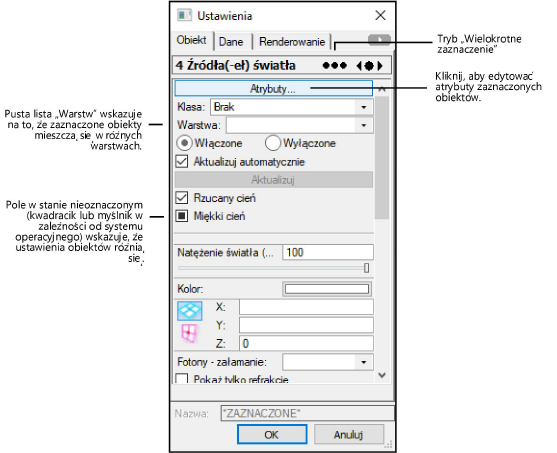
5. Aby edytować atrybuty obiektów, kliknij przycisk Atrybuty.
Na ekranie wyświetlone zostanie okno dialogowe „Atrybuty”. Kliknij, aby edytować atrybuty zaznaczonych obiektów. Aby uzyskać więcej informacji, zob. Paleta Atrybuty.
~~~~~~~~~~~~~~~~~~~~~~~~~